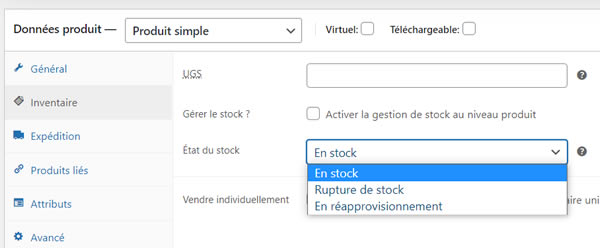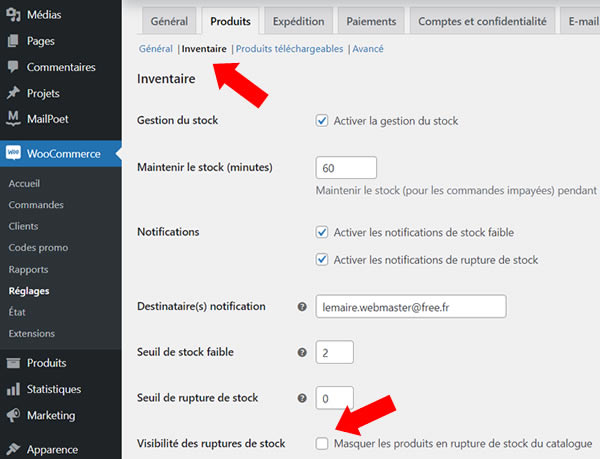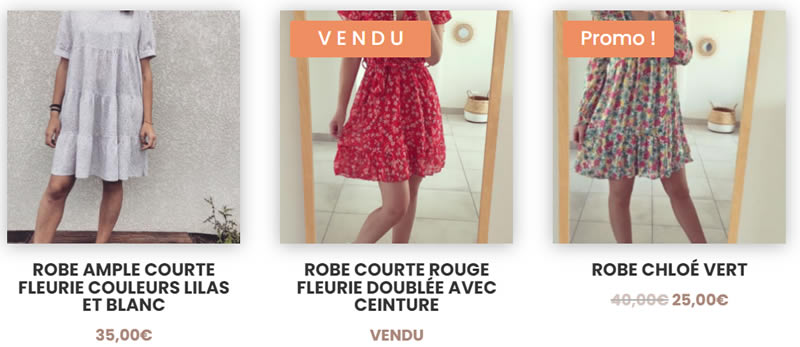WooCommerce : gérer les articles qui sont en rupture de stock
Mettre un article en rupture de stock
Vous avez vendu votre produit. Vous n’en avez plus à proposer à la vente.
Deux solutions :
- vous le supprimez
- vous modifiez l’état du stock :
Dans les Données produit, onglet Inventaire
Votre article est en rupture de stock sur votre boutique
Deux solutions :
- par défaut, vous l’affichez
Mais sur la page Boutique rien n’indiquera qu’il a été vendu.
Une mention relativement discrète Rupture de stock apparait sur la page Produit. - vous souhaitez ne pas l’afficher
Woocommerce > Réglages > Produits > Inventaire > Cocher la case Masquer les produits en rupture de stock du catalogue
Afficher un badge « VENDU » sur votre boutique
Woocommerce ne permet pas (encore) d’afficher un badge « VENDU » de la même façon qu’il y a un badge « PROMO » lorsque vous renseignez le champ Tarif promo.
Pour ce faire, je vous propose… deux solutions :
- Ajouter du code dans le fichier functions.php de votre thème enfant
C’est la méthode décrite sur le site de WP Marmite : https://wpmarmite.com/snippet/rupture-stock-woocommerce/ - Modifier le fichier de Woocommerce que vous trouverez ici : plugins/woocommerce/templates/loop/price.php et que vous réécrirez ici : yourtheme/woocommerce/loop/price.php
Code source :
<?php if ($product->get_stock_status()== »outofstock ») : ?>
<span class= »price »><span class= »woocommerce-Price-amount amount »>VENDU</span></span>
<span class= »onsale »> V E N D U </span>
<?php elseif ( $price_html = $product->get_price_html() ) : ?>
<span class= »price »><?php echo $price_html; ?></span>
<?php endif; ?>
Exemples de cas client